VMware 至 Azure 災害復原架構 (傳統)
本文說明使用 Azure Site Recovery 服務 (傳統) 在內部部署 VMware 網站與 Azure 之間部署 VMware 虛擬機器 (VM) 的災害復原複寫、容錯移轉和復原時,所使用的架構和程序。
如需現代化結構的詳細資訊,請參閱此文章
架構元件
下表和圖形提供 VMware VM/實體機器災害復原至 Azure 時使用的高階元件檢視。
| 元件 | 需求 | 詳細資料 |
|---|---|---|
| Azure | Azure 訂用帳戶、快取的 Azure 儲存體帳戶、受控磁碟,以及 Azure 網路。 | 從內部部署 VM 複寫的資料會儲存在 Azure 儲存體中。 從內部部署環境容錯移轉至 Azure 時,會以複寫的資料建立 Azure VM。 Azure VM 在建立後會連線到 Azure 虛擬網路。 |
| 組態伺服器電腦 | 單一的內部部署電腦。 建議您將其當作可從下載的 OVF 範本部署的 VMware VM 來執行。 此機器會執行所有的內部部署 Site Recovery 元件,包括組態伺服器、處理序伺服器和主要目標伺服器。 |
組態伺服器:負責協調內部部署與 Azure 之間的通訊,以及管理資料複寫。 處理序伺服器:依預設會安裝在組態伺服器上。 負責接收複寫資料,以快取、壓縮和加密進行最佳化,然後將複寫資料傳送至 Azure 儲存體。 處理序伺服器也會在您要複寫的 VM 上安裝 Azure Site Recovery 行動服務,並自動探索內部部署機器。 隨著部署規模擴大,您可以新增額外的個別處理序伺服器,以處理日較大的複寫流量。 主要目標伺服器:預設會安裝在組態伺服器上。 負責處理從 Azure 進行容錯回復期間的複寫資料。 針對大型部署,您可以新增額外的個別主要目標伺服器進行容錯回復。 |
| VMware 伺服器 | VMware VMs 會裝載於內部部署 vSphere ESXi 伺服器。 我們建議以 vCenter 伺服器管理主機。 | 在 Site Recovery 部署期間,您可將 VMware 伺服器新增至復原服務保存庫。 |
| 複寫的機器 | 行動服務會安裝在您複寫的每個 VMware VM 上。 | 建議您允許從處理序伺服器自動安裝。 或者,您可以手動安裝服務,或使用 Configuration Manager 之類的自動化部署方法。 |
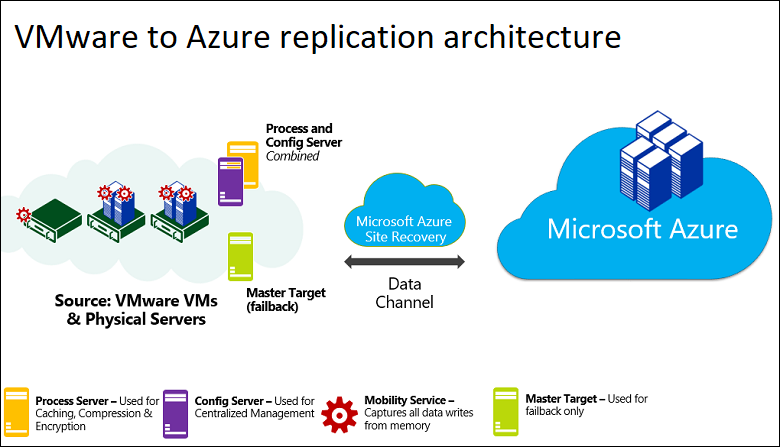
設定輸出網路連線
若要 Site Recovery 如預期運作,您必須修改輸出網路連線能力,讓您的環境能夠執行複寫。
注意
使用傳統架構的 VMware/實體機器 Site Recovery 不支援使用驗證 Proxy 來控制網路連線。 使用現代化架構時,也支援相同功能。
URL 的輸出連線能力
如果您使用以 URL 為基礎的防火牆 Proxy 來控制輸出連線能力,請允許存取這些 URL:
| 名稱 | 商業 | 政府機關 | 說明 |
|---|---|---|---|
| 儲存體 | *.blob.core.windows.net |
*.blob.core.usgovcloudapi.net |
允許將資料從 VM 寫入來源區域的快取儲存體帳戶中。 |
| Microsoft Entra ID | login.microsoftonline.com |
login.microsoftonline.us |
提供 Site Recovery 服務 URL 的授權和驗證。 |
| 複寫 | *.hypervrecoverymanager.windowsazure.com |
*.hypervrecoverymanager.windowsazure.us |
允許 VM 與 Site Recovery 服務進行通訊。 |
| 服務匯流排 | *.servicebus.windows.net |
*.servicebus.usgovcloudapi.net |
允許 VM 寫入 Site Recovery 監視和診斷資料。 |
如需完整的 URL 清單,以便篩選後在內部部署 Azure Site Recovery 基礎結構和 Azure 服務之間進行通訊使用,請參閱「必要條件」一文中的「網路需求」一節。
複寫程序
當您啟用 VM 複寫時,首先會使用指定的複寫原則開始複寫至 Azure 儲存體。 請注意以下要點:
- 如為 VMware VM,複寫程序為區塊層級、幾乎連續性,並會使用在 VM 執行的流動性服務代理程式。
- 任何複寫原則設定均會套用:
- RPO 閾值。 此設定不會影響複寫。 其可協助進行監視。 如果目前的 RPO 超過您指定的閾值限制,則系統會引發事件並選擇性傳送電子郵件。
- 復原點保留。 發生中斷時,此設定會指定您所希望回溯的時間。 受控磁碟上的保留期上限為 15 天。
- 應用程式一致快照集。 應用程式一致快照集會每隔 1 至 12 小時拍攝一次,視您的應用程式需求而定。 快照集為標準的 Azure blob 快照集。 在 VM 執行的流動性代理程式會根據此設定要求 VSS 快照集,並在複寫串流中將該時間點標記為應用程式一致時間點。
注意
高復原點保留期間可能會影響儲存體成本,因為可能需要儲存更多復原點。
流量會透過網際網路複寫到 Azure 儲存體的公用端點。 或者,您也可以使用 Azure ExpressRoute 搭配 Microsoft 對等互連。 不支援從內部部署網站透過站對站虛擬私人網路 (VPN) 將流量複寫至 Azure。
初始複寫作業可確保啟用複寫時,可以將電腦上的完整資料傳送至 Azure。 初始複寫完成之後,就會開始將差異變更複寫到 Azure。 機器的追蹤變更會傳送至流程伺服器。
進行通訊的過程如下:
- VM 會在輸入連接埠 HTTPS 443 上與內部部署設定伺服器進行通訊,以進行複寫管理。
- 設定伺服器會透過輸出連接埠 HTTPS 443 與 Azure 協調複寫。
- VM 會透過輸入連接埠 HTTPS 9443 將複寫資料傳送至處理伺服器 (在設定伺服器電腦上執行)。 您可以修改此連接埠。
- 處理伺服器會透過輸出連接埠 443 接收複寫資料、將其最佳化並加密,然後傳送至 Azure 儲存體。
複寫資料記錄會先進入 Azure 中的快取儲存體帳戶。 系統會處理這些記錄,並將資料儲存在 Azure 受控磁碟 (稱為 Azure Site Recovery 種子磁碟)。 系統會在此磁碟上建立復原點。
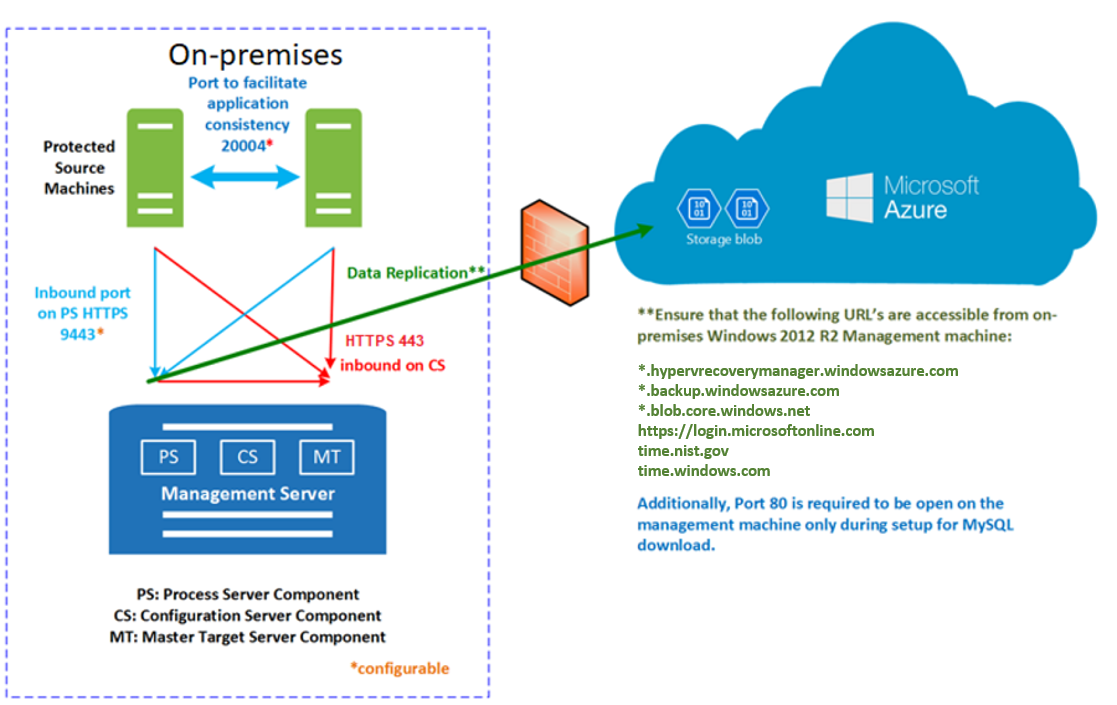
重新同步處理程序
- 有時,在初始複寫期間或傳輸差異變更時,來源電腦與處理伺服器之間,或在處理伺服器與 Azure 之間,可能會發生網路連線問題。 不論是哪一種情況,均會導致暫時無法將資料傳輸至 Azure。
- 為了避免發生資料完整性問題,並將資料傳輸成本降至最低,Site Recovery 會標示要重新同步處理的機器。
- 在下列情況下,您也可以標示機器以進行重新同步處理,藉此維持來源電腦與 Azure 中儲存資料之間的一致性
- 如果電腦發生強制關機
- 如果電腦發生設定變更,例如調整磁碟大小 (將磁碟大小從 2 TB 修改為 4 TB)
- 重新同步處理只會將差異資料傳送至 Azure。 計算來源電腦與 Azure 中儲存資料之間的總和檢查碼,減少內部部署與 Azure 之間的資料傳輸量。
- 根據預設,重新同步處理會排程在上班時間以外的時間自動執行。 如果您不想等候預設外部重新同步處理時數,您可以手動重新同步處理 VM。 若要這樣做,請前往 Azure 入口網站,選取 VM > [重新同步處理]。
- 如果預設重新同步處理在非上班時間發生失敗,而且需要手動介入,則在 Azure 入口網站的特定電腦上會產生錯誤。 您可以解決此錯誤,並手動觸發重新同步處理。
- 重新同步處理完成之後,就會繼續差異變更複寫作業。
管理複寫原則
- 您可以在啟用複寫時自訂複寫原則的設定。
- 您可以隨時建立複寫原則,然後在啟用複寫時加以套用。
多 VM 一致性
如果您要一起複寫多個 VM,並且在容錯移轉時有共用的絕對一致和應用程式一致的復原點,您可以將這些 VM 聚集到一個複寫群組中。 啟用多 VM 一致性會影響工作負載效能,建議只有在所有執行工作負載的 VM 間需保有一致性時,才將其用於這些機器。
快照集和復原點
復原點可從您在特定點時間取得的 VM 磁碟快照集建立。 在進行 VM 的容錯移轉時,您可以使用復原點在目標位置還原 VM。
進行容錯移轉時,我們通常會想要確定 VM 在啟動時不會損毀或遺失資料,且 VM 資料在作業系統上和執行於 VM 的應用程式間均保有一致性。 這取決於您所建立的快照集類型。
Site Recovery 會依照下列方式建立快照集:
- Site Recovery 依預設會為資料建立絕對一致的快照集,而如果您為其指定了頻率,則建立應用程式一致的快照集。
- 復原點可從快照集建立,並根據複寫原則中的保留設定進行儲存。
一致性
下表說明不同類型的一致性。
Crash-consistent
| 說明 | 詳細資料 | 建議 |
|---|---|---|
| 絕對一致的快照集會擷取在快照建立時位於磁碟上的資料。 其中不含記憶體中的任何資料。 其中所含的資料,相當於設若在建立快照集時發生 VM 當機的狀況,或從伺服器上拔開電源線,所將存在於磁碟上的資料。 「絕對一致」並不保證資料在作業系統上或 VM 的應用程式間可保有一致性。 |
Site Recovery 依預設會每五分鐘建立一次絕對一致復原點。 此設定無法修改。 |
現在,大部分的應用程式都可以從絕對一致復原點妥善復原。 對作業系統的複寫,以及 DHCP 伺服器和列印伺服器之類的應用程式而言,使用絕對一致復原點通常就已足夠。 |
App-consistent
| 說明 | 詳細資料 | 建議 |
|---|---|---|
| 從應用程式一致快照集建立應用程式一致復原點。 應用程式一致的快照集包含絕對一致快照集中的所有資訊,以及記憶體和進行中的交易所包含的所有資料。 |
應用程式一致快照集會使用磁碟區陰影複製服務 (VSS): 1) Azure Site Recovery 使用「只複製備份」(VSS_BT_COPY) 方法,此方法不會變更 Microsoft SQL 的交易記錄備份時間和序號 2) 起始快照集時,VSS 會在磁區上執行寫入時複製 (COW) 作業。 3) 在執行 COW 之前,VSS 會通知機器上的每個應用程式,指出需要將其記憶體常駐資料排清到磁碟。 4) 接著,VSS 會允許備份/災害復原應用程式 (在此案例中為 Site Recovery) 讀取快照集資料並繼續執行。 |
應用程式一致快照集會依據您指定的頻率建立。 此頻率一律應小於您的保留復原點設定。 例如,如果您使用預設設定 24 小時來保留復原點,您所設定的頻率就應該小於 24 小時。 此類快照集比絕對一致快照集更複雜,且需要較長的時間才能完成。 在 VM 上執行且已啟用複寫的應用程式,效能將會受其影響。 |
容錯移轉和容錯回復程序
設定複寫並執行災害復原演練 (測試容錯移轉) 來檢查一切如預期般運作之後,您可以視需要執行容錯移轉和容錯回復。
您可以容錯移轉單一電腦,或建立復原方案來同時容錯移轉多個 VM。 與單一電腦容錯移轉相比,復原方案的優點包括 :
- 您可以藉由將應用程式的所有 VM 都納入單一復原方案中,來建立應用程式相依性模型。
- 您可以新增指令碼、Azure Runbook 及暫停來進行手動動作。
觸發初始容錯移轉之後,您要認可讓它開始從 Azure VM 存取工作負載。
當主要內部部署網站恢復可用狀態時,您就可以準備容錯回復。 若要進行容錯回復,您必須設定容錯回復基礎結構,包括:
- Azure 中的暫時處理序伺服器︰若要從 Azure 容錯回復,您可以設定 Azure VM 作為處理序伺服器,以處理來自 Azure 的複寫。 容錯回復完成後,您可以刪除此 VM。
- VPN 連線:若要容錯回復,您必須要有從 Azure 網路到內部部署網站的 VPN 連線 (或 ExpressRoute)。
- 個別的主要目標伺服器︰根據預設,隨組態伺服器安裝的主要目標伺服器 (在內部部署 VMware VM 上) 會處理容錯回復。 如果您需要容錯回復大量流量,請針對此用途設定個別的內部部署主要目標伺服器。
- 容錯回復原則︰若要複寫回到內部部署網站,您需要容錯回復原則。 當您建立從內部部署至 Azure 的複寫原則後,此原則會自動建立。
備妥元件之後,容錯回復會分三個階段進行:
- 第 1 階段:重新保護 Azure VM,使其能從 Azure 複寫回到內部部署 VMware VM。
- 第 2 階段:執行容錯移轉至內部部署網站。
- 第 3 階段:工作負載進行容錯回復之後,您必須重新啟用內部部署 VM 的複寫。
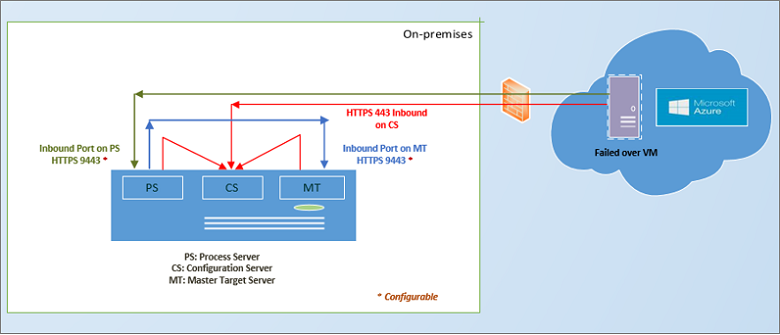
下一步
請遵循此教學課程,以啟用 VMware 至 Azure 的複寫。
意見反應
即將登場:在 2024 年,我們將逐步淘汰 GitHub 問題作為內容的意見反應機制,並將它取代為新的意見反應系統。 如需詳細資訊,請參閱:https://aka.ms/ContentUserFeedback。
提交並檢視相關的意見反應